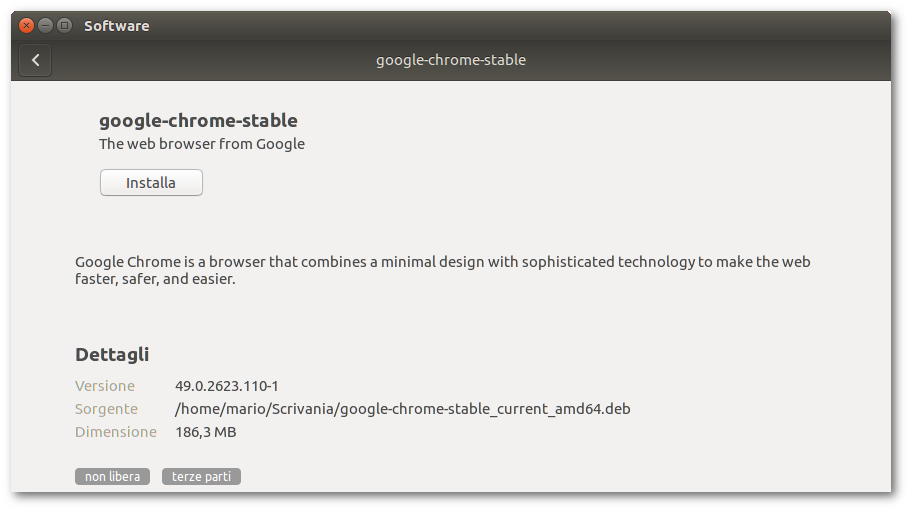|
Dimensione: 4603
Commento:
|
Dimensione: 4682
Commento: Verifica wiki Aprile 2022
|
| Le cancellazioni sono segnalate in questo modo. | Le aggiunte sono segnalate in questo modo. |
| Linea 6: | Linea 6: |
| <<Informazioni(forum="http://forum.ubuntu-it.org/viewtopic.php?t=431132"; rilasci="18.04 21.04")>> | <<Informazioni(forum="http://forum.ubuntu-it.org/viewtopic.php?t=431132"; rilasci="18.04 20.04 22.04")>> |
| Linea 16: | Linea 16: |
| == Ubuntu Software, Ubuntu Software Center, Muon o Discover == | |
| Linea 18: | Linea 17: |
| ||<tablestyle="width:100%;" style="border:none;" ><<Immagine(./software-deb.png,500,center)>> ||<style="border:none;" >Con le impostazioni di default, facendo doppio clic sul file `.deb` verrà aperto il gestore di pacchetti predefinito ('''[[AmministrazioneSistema/InstallareProgrammi/UbuntuSoftware|Ubuntu Software]]''', '''[[AmministrazioneSistema/InstallareProgrammi/UbuntuSoftwareCenter|Ubuntu Software Center]]''' , '''[[AmministrazioneSistema/InstallareProgrammi/GestorePacchettiMuon|Muon]]''' o '''Discover''' a seconda della versione o derivata di Ubuntu installata), riportando informazioni utili sul pacchetto.<<BR>>Per installarlo, fare clic su '''Installa'''.<<BR>><<BR>>Il programma verificherà automaticamente le dipendenze tra i [[Repository|repository]] abilitati e informerà sul mancato rispetto delle dipendenze o sull'eventuale presenza di una versione aggiornata nei repository. || | == Ubuntu Software, Ubuntu Software Center o QApt == ||<tablestyle="width:100%;" style="border:none;" ><<Immagine(./software-deb.png,500,center)>> ||<style="border:none;" >Con le impostazioni di default, facendo doppio clic sul file `.deb` verrà aperto il gestore di pacchetti predefinito ('''[[AmministrazioneSistema/InstallareProgrammi/UbuntuSoftware|Ubuntu Software]]''', '''[[AmministrazioneSistema/InstallareProgrammi/UbuntuSoftwareCenter|Ubuntu Software Center]]''' , o '''[[AmministrazioneSistema/InstallareProgrammi/QApt|QApt]]''' a seconda della versione o derivata di Ubuntu installata), riportando informazioni utili sul pacchetto.<<BR>>Per installarlo, fare clic su '''Installa'''.<<BR>><<BR>>Il programma verificherà automaticamente le dipendenze tra i [[Repository|repository]] abilitati e informerà sul mancato rispetto delle dipendenze o sull'eventuale presenza di una versione aggiornata nei repository. || {{{#!wiki note Il programma '''QApt''' è un'interfaccia leggera e minimale, ed è preinstallato in '''[[http://www.kubuntu.org/|Kubuntu]]''' e '''[[http://lubuntu.me/|Lubuntu]]'''. }}} |
| Linea 22: | Linea 27: |
| Se si preferisce un'interfaccia più leggera e minimale, è possibile installare il programma '''GDebi''' in alternativa a '''Ubuntu Software''', '''Ubuntu Software Center''' o '''Discover'''. A tal fine consultare [[AmministrazioneSistema/InstallareProgrammi/Gdebi|questa guida]]. == QApt == Anche questo programma è un'interfaccia più leggera e minimale, ed è specifico e preinstallato in '''[[http://www.kubuntu.org/|Kubuntu]]'''. Per istruzioni d'uso leggere questa [[AmministrazioneSistema/InstallareProgrammi/QApt|pagina]]. |
Se si preferisce un'interfaccia più leggera e minimale, è possibile installare il programma '''GDebi''' in alternativa a '''Ubuntu Software''', '''Ubuntu Software Center''' o '''QApt'''. A tal fine consultare [[AmministrazioneSistema/InstallareProgrammi/Gdebi|questa guida]]. |
| Linea 34: | Linea 34: |
| Installare il pacchetto `.deb` utilizzando '''apt''', digitando nel [[AmministrazioneSistema/Terminale|terminale]] il seguente comando: {{{ | Installare il pacchetto `.deb` utilizzando '''[[AmministrazioneSistema/InstallareProgrammi/Apt|apt]]''', digitando nel [[AmministrazioneSistema/Terminale|terminale]] il seguente comando: {{{ |
| Linea 46: | Linea 46: |
| Installare il pacchetto `.deb` utilizzando '''dpkg''', digitando nel [[AmministrazioneSistema/Terminale|terminale]] il seguente comando: {{{ | Installare il pacchetto `.deb` utilizzando '''[[AmministrazioneSistema/InstallareProgrammi/Dpkg|dpkg]]''', digitando nel [[AmministrazioneSistema/Terminale|terminale]] il seguente comando: {{{ |
| Linea 62: | Linea 62: |
| Per disinstallare un pacchetto `.deb` è possibile utilizzare uno fra gli strumenti con [[AmministrazioneSistema/InstallareProgrammi#grafica|interfaccia grafica]] oppure '''[[AmministrazioneSistema/InstallareProgrammi/Apt#Installazione_e_rimozione_pacchetti|apt]]'''. In alternativa, digitare il seguente comando nel [[AmministrazioneSistema/Terminale|terminale]]: {{{ sudo dpkg -r nome_pacchetto }}} |
Per disinstallare un pacchetto `.deb` è possibile utilizzare uno fra gli strumenti con [[AmministrazioneSistema/InstallareProgrammi#grafica|interfaccia grafica]] o tramite uno di questi due comandi digitati nel [[AmministrazioneSistema/Terminale|terminale]] '''[[AmministrazioneSistema/InstallareProgrammi/Apt#Installazione_e_rimozione_pacchetti|apt]]''' o '''[[https://wiki.ubuntu-it.org/AmministrazioneSistema/InstallareProgrammi/Dpkg#Installazione_e_rimozione_pacchetti|dpkg]]'''. |
Guida verificata con Ubuntu: 20.04 22.04
Problemi in questa pagina? Segnalali in questa discussione
Introduzione
Il pacchetto Debian è il formato per i file di installazione utilizzato da Debian e da tutte le distribuzioni che da essa derivano, Ubuntu compresa.
I pacchetti Debian sono file con estensione .deb e possono essere scaricati individualmente e installati, a patto che le dipendenze siano soddisfatte.
Installazione grafica
Ubuntu Software, Ubuntu Software Center o QApt
Con le impostazioni di default, facendo doppio clic sul file .deb verrà aperto il gestore di pacchetti predefinito (Ubuntu Software, Ubuntu Software Center , o QApt a seconda della versione o derivata di Ubuntu installata), riportando informazioni utili sul pacchetto. |
GDebi
Se si preferisce un'interfaccia più leggera e minimale, è possibile installare il programma GDebi in alternativa a Ubuntu Software, Ubuntu Software Center o QApt. A tal fine consultare questa guida.
Installazione da terminale
apt
Installare il pacchetto .deb utilizzando apt, digitando nel terminale il seguente comando:
sudo apt install /percorso/pacchetto.deb
sostituendo /percorso/pacchetto.deb con il nome del file .deb, completo di percorso. Eventuali dipendenze saranno installate automaticamente.
In alternativa seguire le istruzioni del paragrafo successivo.
Qualora il terminale sia aperto nella stessa cartella dove è stato salvato il file, è possibile omettere il percorso completo, anteponendo ./ al nome del file.
dpkg
Installare il pacchetto .deb utilizzando dpkg, digitando nel terminale il seguente comando:
sudo dpkg -i /percorso/pacchetto.deb
sostituendo /percorso/pacchetto.deb con il nome del file .deb completo di percorso.
Occorre tenere presente che dpkg non provvede a installare eventuali dipendenze, pertanto in questi casi sarà necessario digitare nel terminale il seguente comando:
sudo apt-get install -f
Infine, qualora si abbia necessità di installare più file .deb presenti in una determinata cartella, per installarli tutti sarà sufficiente:
Spostarsi via terminale nella directory, se necessario.
Digitare il comando:
sudo dpkg -i *.deb
Disinstallazione
Per disinstallare un pacchetto .deb è possibile utilizzare uno fra gli strumenti con interfaccia grafica o tramite uno di questi due comandi digitati nel terminale apt o dpkg.
È necessario specificare il nome del pacchetto, non il nome del relativo file .deb (ad esempio google-chrome-stable e non google-chrome-stable_current_amd64.deb).
Ulteriori risorse
Fondamenti sul sistema di gestione dei pacchetti Debian (documentazione di Debian)